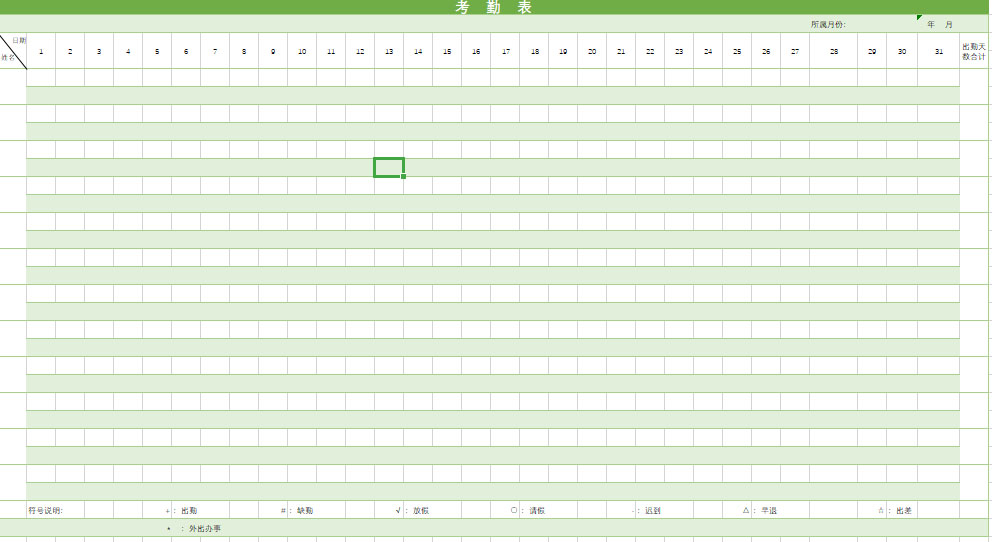 考勤签到表使用技巧 如何做考勤签到表?
考勤签到表使用技巧 如何做考勤签到表?
1、我们在第一行的位置为本次签到表起个名字,这样即使以后签到表整理到一起,我们也能很快的找到我们需要的那一张。
2、在第二行开始我们可以依次输入单位、姓名、办公电话、手机号、微信号等我们需要的信息或者以后方便联系的方式。
3、然后我们开始对表格进行加工,我们选择第一个单元格,点住鼠标左键,向右移动至第二行最后一列的上方,将第一行这些单元格都选中,然后点击合并单元格就好了。
考勤签到表通用技巧
1:双击实现快速应用函数
同一个函数就不用一个一个敲啦。当你设置好了第一行单元格的函数,只需要把光标移动到单元格的右下角,等到它变成一个小加号时,双击,公式就会被应用到这一列剩下的所有单元格里。
这是不是比用鼠标拖拉容易多了?!
2:快速增加或删除一列
对于那些整天要和Excel打交道的人来说,这个窍门或许能为你节省一点时间。当你想快速插入一列时,键入Ctrl + Shift + ‘=' (Shift + ‘='其实就是+号啦)就能在你所选中那列的左边插入一列。
华军软件园小编推荐
考勤签到表为免费Excel模板,有需要的就下载吧!华军软件园提供精品Excel模板下载,教师课时记录表,个人收支记账表下载即可获得源文件,可供您编辑修改替换,下载考勤签到表就到华军软件园。
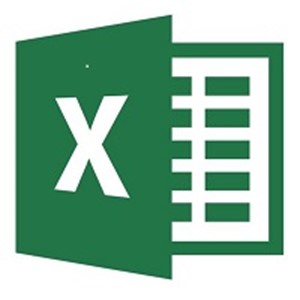





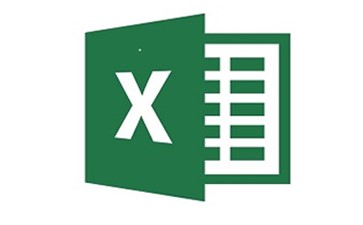






























有用
有用
有用